Logic Pro Xにおける、「全体の音量をまとめて上げるフェーダーを出す方法・ショートカットキー」を紹介。
ミキサー画面はよく使うので、是非覚えておくといいと思います。
全トラックの音量やエフェクトを管理するミキサー画面の出し方・ショートカットキー

こちらが全体のトラックの音量を管理するフェーダーが出ていない通常の状態。
いわゆるLogicProの通常画面。

こちらが全体のトラックの音量をまとめて上げるフェーダー画面。
それぞれのトラックのエフェクトや音量などが一括で目視可能。
画像一番右側の紫色「Master」をクリックすることで全トラックの音量をまとめて調整できる。
ミキサー画面のショートカットキー
「X」を押すことでON/OFFが可能。
【LogicProX】全トラックの音量をまとめて上げるフェーダーはここ

通常画面では、画面右上のMasterフェーダーでまとめて音量を調整することも可能。
一時的な音量だけの調整であればこちらで調整するといいかもしれません。


最近のコメント